修复Win10系统VIDEO_DXGKRNL_FATAL_ERROR错误的技巧
在Windows Update之后,如果您在Win10中看到带有停止错误VIDEO_DXGKRNL_FATAL_ERROR的蓝屏,则可以使用以下解决方案来解决问题。 此错误消息可能伴随有错误代码,如0xD80310B0,x05F6C614D,0x680B871E或0x96D854E5,并指示Microsoft DirectX图形内核子系统检测到违规。
VIDEO_DXGKRNL_FATAL_ERROR
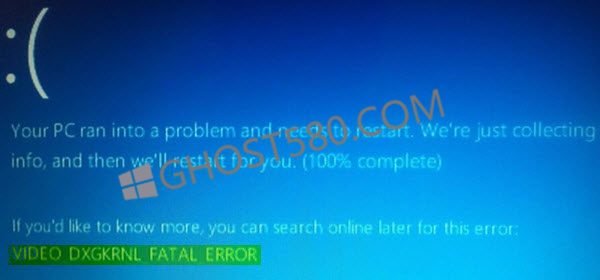
如果你得到这个停止错误,这里有一些你可以尝试的东西。
1]重新安装/更新图形驱动程序
卸载您的图形驱动程序并重新安装。 如果这不能解决您的问题,则可能需要更新图形驱动程序。 要更新驱动程序,请打开设备管理器。 打开后,展开显示适配器选项,右键单击驱动程序,然后选择更新驱动程序选项。
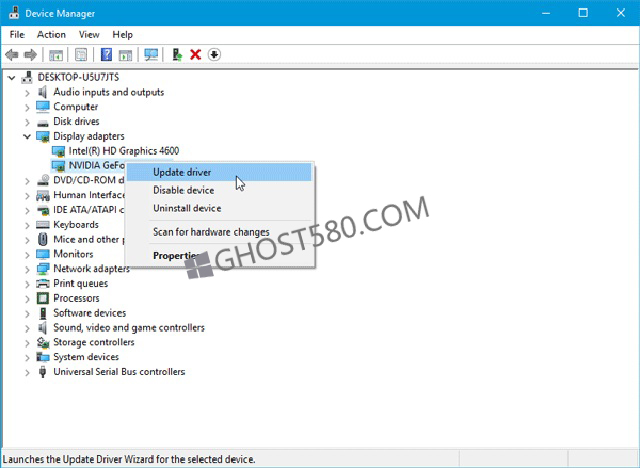
然后,您需要通过屏幕选项来完成更新。有关您的信息,有些人不得不更换图形驱动程序,因为它与主板等其他硬件不兼容。
如果您需要卸载Nvidia驱动程序,请先卸载它,然后下载最新的Nvidia驱动程序并进行安装。重新启动后,记得将Nvidia设置为默认的GPU。
2]重新安装DirectX
从Microsoft下载适用于您的Windows版本的DirectX的最新版本,并将其重新安装到您的系统上。
3]使用系统文件检查器
系统文件检查器工具可帮助用户搜索注册表项以及系统文件的更改。之后,如果它检测到任何更改,它可以恢复原始文件。 Video_Dxgkrnl_Fatal_Error消息可能由于最近由不同的软件或驱动程序所做的更改而出现。运行系统文件检查器,检查是否解决问题。
4]在干净启动状态下进行故障排除
也可以使用Clean Boot解决驱动程序端问题。如果你不知道,干净启动只不过是启动系统,所有非微软进程,启动和服务被禁用。这样,你可以手动找出违规程序。









